KmPlot è un programma della suite KDE che viene utilizzato per tracciare un grafico di una funzione e dei suoi integrali o derivati. È un fantastico plotter matematico. KDE è in grado di tracciare diverse funzioni contemporaneamente e combinarle in una nuova funzione. Tutti questi grafici possono essere colorati e le visualizzazioni sono scalabili, ingrandibili e configurabili. Il programma KmPlot offre un fantastico parser matematico e più tipi di grafici come polari, impliciti, differenziali, parametrici, ecc.
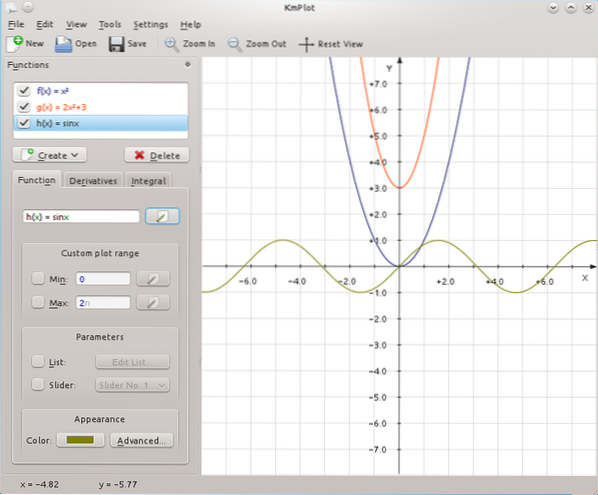
Fornisce semplici strumenti matematici per trovare il massimo/minimo di una funzione. Tutte le funzioni parametrizzate possono essere visualizzate regolando i parametri variabili tramite uno slider. Questi grafici possono essere esportati come BMP e PNG e gli utenti possono stamparli. Quindi ecco un elenco di funzionalità offerte da KmPlot:
- Offre funzionalità visive e numeriche.
- Puoi trovare massimi e minimi.
- È possibile modificare dinamicamente i parametri della funzione.
- Aiuta a tracciare funzioni integrali e derivate.
- Puoi tracciare tra un grafico e il primo asse dei grafici.
È consigliabile utilizzare il programma KmPlot se si desidera tracciare diverse funzioni e misurarle per comprenderne il comportamento. Questo articolo spiegherà l'intera procedura di stampa su Linux con KmPlot, inclusa l'installazione.
Stampare su Linux con KmPlot
Poiché KmPlot fa parte del progetto KDE, è disponibile nella maggior parte dei sistemi di gestione dei pacchetti. Stiamo utilizzando un sistema basato su Debian per eseguire il comando seguente per l'installazione di KmPlot nel sistema.
$ sudo apt-get install KmPlot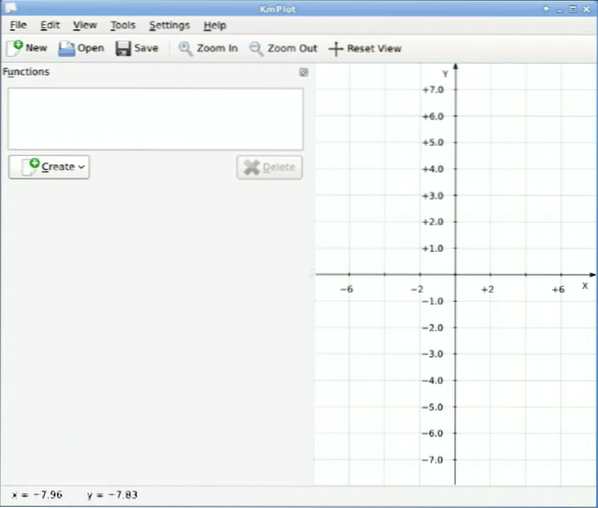
Dopo aver aperto KmPlot, otterrai uno spazio vuoto per avviare funzioni matematiche al suo interno. C'è una finestra con l'elenco delle funzioni sul lato sinistro dello schermo in cui puoi selezionare le funzioni per lavorare sul tuo progetto. C'è una finestra di stampa principale sul lato destro che rappresenta tutte le modifiche che si verificano in un display grafico.
Ora crea le funzioni per usarle in KmPlot, quindi fai clic sul pulsante Crea per aprire un nuovo menu. In questa opzione, puoi selezionare diversi grafici come cartesiano, differenziale o polare.
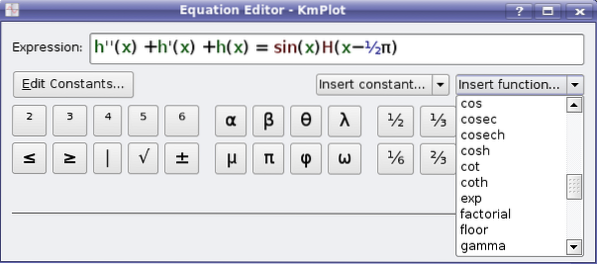
Ci sono funzioni semplici e costanti predefinite per creare funzioni specifiche in KmPlot. Dopo averlo terminato, KmPlot aggiornerà la finestra principale generando grafici sul grafico. Puoi anche andare alle opzioni avanzate facendo clic sul pulsante Avanzate. Ora puoi modificare le opzioni predefinite per il tuo lavoro.
Successivamente, imposta le etichette per il nome, i massimi e i minimi di una funzione. Vai nel riquadro in basso a sinistra per vedere gli integrali e le derivate delle funzioni selezionate. Ora, fai clic sul pulsante del colore e seleziona i colori per la curva derivata per evidenziare un nuovo grafico.
Puoi anche creare trame complicate usando le combinazioni di funzioni nel lavoro. Questa opzione è vantaggiosa quando si desidera ottenere dettagli approfonditi sul comportamento sottostante delle funzioni. KmPlot offre anche alcune opzioni per lavorare con i grafici, quindi fai clic sugli strumenti Plot Area per aprire una finestra pop-up. È possibile selezionare grafici cartesiani per calcolare l'area tra l'asse x e la curva. Puoi fare clic su Strumenti, quindi sull'opzione Calcolatrice per aprire una nuova finestra per calcoli/calcoli rapidi.
Due opzioni nel menu Strumenti vengono utilizzate per trovare i minimi e i massimi locali. Quindi, devi fornire un intervallo appropriato per la ricerca in modo che KmPlot possa limitare la ricerca. Il sistema di coordinate è l'aspetto essenziale per tracciare una funzione in KmPlot. Puoi anche personalizzare il sistema di coordinate da un'opzione specifica, quindi fai clic su Visualizza e seleziona Sistema di coordinate per esso.
Se si desidera modificare i limiti degli assi x e y impostando la spaziatura della griglia degli assi, è possibile definire le funzioni di spaziatura della griglia delle opzioni degli strumenti. Come abbiamo descritto sopra, KmPlot fa parte della suite KDE, ottenendo più parti delle capacità del progetto. Puoi facilmente scrivere il comportamento di KmPlot usando i comandi D-Bus. Ad esempio, puoi tracciare una funzione usando il seguente comando:
qdbus org.kde.kmplot-PID /parserorg.kde.kmplot.analizzatore.addFunction "f(x)=4sinx+2cosx" ""
Dopo aver completato il tuo lavoro su KmPlot, puoi salvarlo facendo clic su File, quindi su Salva o Fake and Save. Per quanto riguarda il salvataggio del lavoro in qualsiasi formato, puoi anche salvare il tuo lavoro come immagine facendo clic su Fare clic su File e quindi su Esporta per salvare una finestra di stampa in formati immagine.
Conclusione
KmPlot fa parte di un programma della suite KDE utilizzato per le funzioni grafiche graph. È un fantastico plotter matematico KDE e può tracciare diverse funzioni contemporaneamente e combinarle in una nuova funzione. In questo articolo, abbiamo incluso tutti i dettagli richiesti relativi alla stampa su Linux con KmPlot in modo che tu possa utilizzarlo facilmente sul tuo sistema. Abbiamo coperto la procedura completa dall'installazione al salvataggio di un file finale nel tuo sistema.
 Phenquestions
Phenquestions


